Contenko (accesible desde el dominio contenko.com) es lo que se denomina comúnmente en el idioma natal de Shakespeare un browser hijacker (es decir un secuestrador de navegador). Decimos que es un “secuestrador” porque literalmente “secuestra” la configuración de tu navegador para instalarse en lugar de la página de inicio así como del motor de búsqueda por defecto. Por supuesto, realiza estas acciones sin advertir en ningún momento al internauta, ésta página también es considerada un adware.
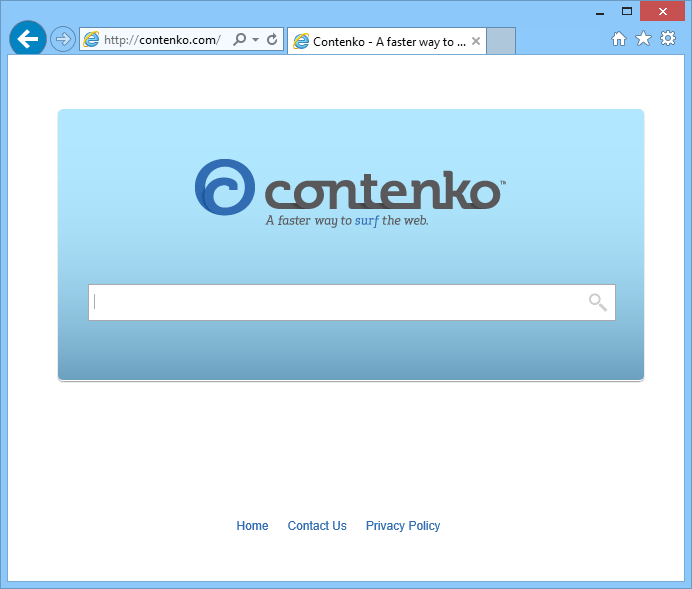
Contenko se instala seguidamente a una instalación de un programa gratuito. Algunos programas o sitios tales como softonic reciben una compensación económica con cada instalación efectiva de Contenko.com en el navegador de un usuario, por lo tanto hacen todo lo que esté en sus manos para que dicha instalación sea casi invisible. La instalación de Contenko sería ilegal si no hubiese ninguna mención presente acerca de esta página en el programa que te la instala. Esto no significa que no siga siendo un peligro que al utilizarlo te mostrará resultados de búsquedas modificados y registrará las búsquedas que realices con el fin de mostrarte publicidad acorde a tus preferencias.
Contenko puede haber sido promovida por un spyware que puede tomar la forma de una extrensión de navegaor o un proceso o servicio de Windows, lo cuál le ayuda a mantenerse en su lugar, haciendo su eliminación difícil. Para lograrlo debes seguir la guía gratuita mostrada a continuación.

¿Cómo eliminar Contenko ?
Eliminar Contenko con el programa Adwcleaner
Adwcleaner es un pequeño software que va eliminar Contenko pero también otros programas potencialmente no deseados.
- Descarga AdwCleaner dandole clic en el boton de abajo :
Descargar AdwCleaner - Ejecuta adwcleaner.exe (Si usas Windows Vista/7 u 8 presiona clic derecho y selecciona Ejecutar como Administrador.)
- Pulsar en el botón Escanear, y espera a que se realice el proceso, inmediatamente pulsa sobre el botón Limpiar.
- Espera a que se complete y sigue las instrucciones, si te pidiera Reiniciar el sistema Aceptas.
Eliminar Contenko con Junkware Removal Tool
Junkware Removal Tool es un programa diseñado para eliminar los malware como Contenko del sistema pero tambien otras barras de herramientas, programas potencialmente no deseados (PUPs) y otras aplicaciones que no se pueden desinstalar normalmente. Cuenta con una interfaz sencilla ya que es básicamente una ventana que simboliza al sistema MSDOS.

- Descarga Junkware Removal Tool dandole clic en el boton de abajo :
Descargar Junkware Removal Tool - Se aconseja el desactivar momentáneamente el antivirus.
- Ejecutar la herramienta como Administrador con clic derecho.
- Pulsar cualquier tecla y espera pacientemente a que termine su proceso.
Restablecer su navegador (si es necesario)
Si después de seguir todos los pasos anteriores Contenko está todavía presente en su computadora, usted puede reiniciar su navegador siguiendo las instrucciones de abajo.
- Abre Chrome
- Ir a las tres rayas en la esquina superior derecha
 y seleccionar Configuración.
y seleccionar Configuración. - Desplácese hacia abajo hasta el final de la página, y buscar Mostrar configuración avanzada.
- Desplácese hacia abajo una vez más al final de la página y haga clic en Restablecer configuración del explorador.
- Haga clic en Restablecer una vez más.
- Abre Firefox
- En la barra de direcciones de Firefox teclea about:support.
- En la página que se muestra, haz clic en Reiniciar Firefox .
- Abre Internet Explorer (en modo Escritorio si utilizas Internet Explorer 10 u 11)
- Haz clic en el icono Herramientas
 seleccione Opciones de Internet, ve a la pestaña Avanzada.
seleccione Opciones de Internet, ve a la pestaña Avanzada. - Seleccione el botón Reset.
- Habilitar Eliminar configuración personal.
- Haz clic, en el botón Restablecer.
- Reinicie Internet Explorer.




